この言語の クラスファイル は 単体では動作せず、常にJava仮想マシン(Java Virtual Machine)上で動作します。
通常この仮想マシンはMicrosoft WindowsではブラウザやOSに付属しています。一般の人には分からない裏側で動作しています。
しかし、Windows XPには仮想マシンがインストールされていません。詳しくはマイクロソフトの「Java Developments at Microsoft」をご覧ください。
WindowsXPをお使いの場合で、Javaアプレットやゲーム類が起動しない場合は下記の方法でインストールしてください。
また
その他のWindowsをお使いの方でも、以前は動作していて今は動かない場合、ファイルの破損が考えられます。
「 仮想マシンの再インストール」 の項に お進み下さい。
「Microsoft VM」のバージョンを確認する方法
- 「スタート」→「ファイル名を指定して実行」とクリック、→「名前」欄に「cmd」(Windows 98/Me
は「command」)と入力、→「OK」ボタンをクリックします。 →(コマンドプロンプトが起動します)
- プロンプトに「jview」と入力、→「Enter」キーを押します。
C:\Documents and Settings\username>jview→Enterキー
- 下記のように表示されます。「Version 5.00.3810」がバージョンです。
Microsoft (R) Command-line Loader for Java Version 5.00.3810
Copyright (C) Microsoft Corp 1996-2000. All rights reserved.
「Microsoft VM」がインストールされているのに「Java Applet」が正しく表示されない場合は下記をご確認ください。
- 「Internet
Explorer」の「ツール」→「インターネットオプション」とクリック、→「詳細設定」タブを開き、→「Java JIT
コンパイラの使用」にチェックを付け(「既定値に戻す」ボタンをクリックしてもOK)→「OK」ボタンをクリック、→再起動します。
- 「インターネットセキュリティ」などのソフトをインストールしている場合は、すべての機能を有効にしていると正しく表示されません。
WindowsXPにJavaVM(Java仮想マシン)を追加するには?
Sun Microsystems が開発した Java を、Windows XP オリジナル版および SP1a
以降で使うためには、Misrosoft、Sun、IBM など各社が提供する Java VM や JDK (Java Development Kit)/JRE
( Java Runtime Environment ) などをダウンロードしてインストールする必要があります。
( Windows XP SP1 には、Microsoft 製 Java 仮想マシンが含まれており、SP1 適用で自動的に Java 仮想マシンが追加/更新されます。しかし、SP1a 以降は Java VM が削除されています。)
2003/2/20 以降、旧バージョンの Microsoft VM をインストールしていないユーザーは、Windows
Update サイトからダウンロードしたモジュールで新規セットアップきなくなりました。旧版の Micsofot MV パッケージ (msjavx86.exe)
を配布しているサイトもありますが、これを使う場合はライセンス条項にご注意ください。
たとえば、Yahoo! チャットや Yahoo!
オークションの詳細な残り時間は Microsoft VM を前提に動作したため、Yahoo
ヘルプ からダウンロードできるようになっています。ただし、これを修正するプログラムは「Windows
Update」を実行することによってインストールされ、「3810」にバージョンアップされます。使用しているOSが「Windows
XP」の場合には「Microsoft VM 3809」をインストールしてから「Windows
Update」を実行してください。 「Windows XP」以外のOSを使用している場合も「Microsoft
VM」のバージョンを確認して「3809」以前なら、直ぐにバージョンアップを実行しなければセキュリティの面で危険です。
バージョンの確認は③「Microsoft VM」のバージョンを確認する方法にて確認できます。
旧式の Microsoft 製 Java を使う要件がない場合は、Sun から Java Plug-in for Windows
XPなどをダウンロードしてインストールすることも検討してください。
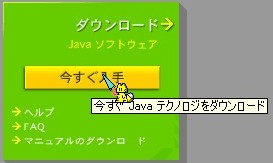 Sunの日本語のトップページが表示されます
Sunの日本語のトップページが表示されます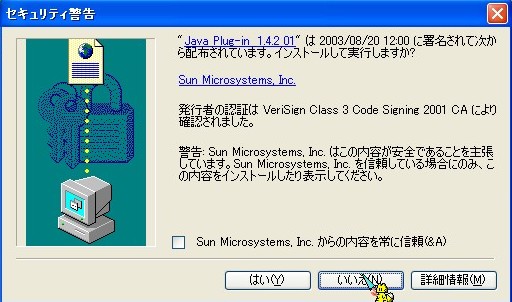 しばらく待ってください。自動導入が指示がありますが一度 いいえ クリックしてください。
しばらく待ってください。自動導入が指示がありますが一度 いいえ クリックしてください。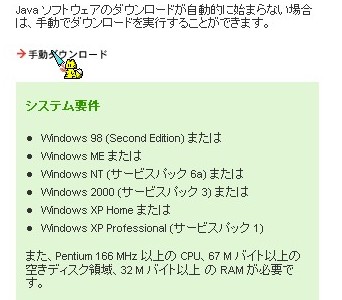 手動導入 を クリックしてください。
手動導入 を クリックしてください。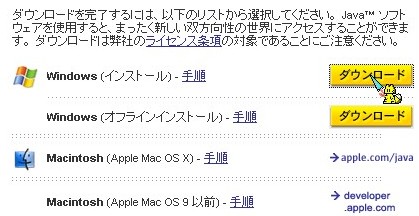 ここで Windows版の ダウンロード を クリックする。
ここで Windows版の ダウンロード を クリックする。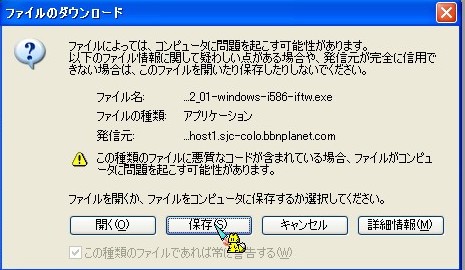 j2re-1_4_2_01-windows-i586-iftw.exe を 保存してください。
j2re-1_4_2_01-windows-i586-iftw.exe を 保存してください。
後は 保存した j2re-1_4_2_01-windows-i586-iftw.exe をクリックして 導入してください。
|
2. 仮想マシンの再インストールしても動かない場合は!!
極希にJava仮想マシンは予期せぬエラーで壊れることがあります。 この状態で仮想マシンを再びインストールしても正常に動作しません。
その場合,下記の方法でアンインストールしてから再びインストールを行ってください。
|